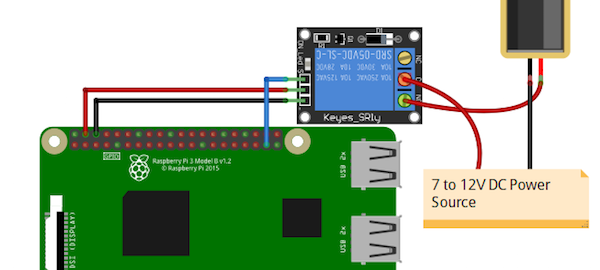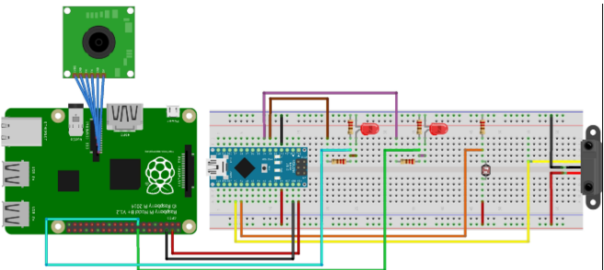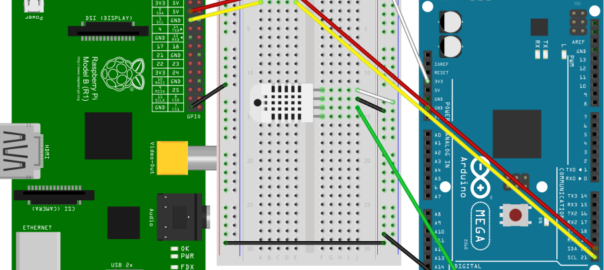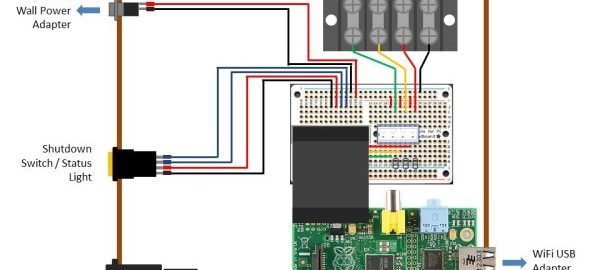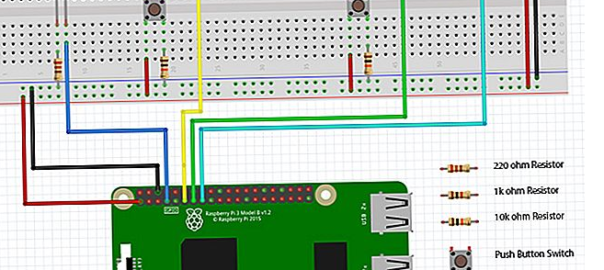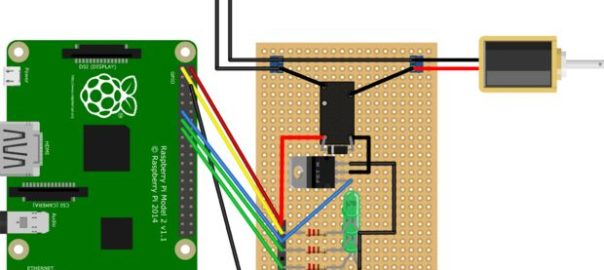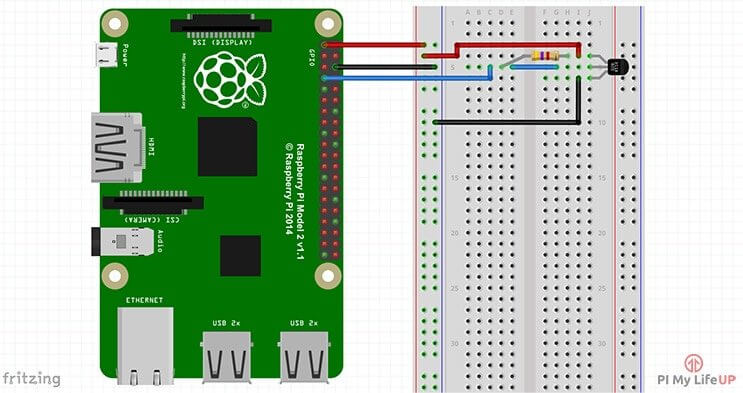
¿Piensa que se necesita mucho tiempo para crear una app movil para la Raspberry Pi que involucre un proyecto de IO para conectar sensores de movimiento, luces , relés ,etc y se pueda completar en breve ?
La verdad es que escribir una aplicación, implica leer toneladas de documentación, tomar mucho tiempo para aprender lenguajes de programación, código,y mucho tiempo de trabajo…Pero ¿por qué invertir tanto tiempo en preparar su proyecto, cuando se puede estar en funcionamiento en una fracción de tiempo permitiendo la construcción de sus proyectos de automatización en cuestión de minutos.?
Entonces, ¿cómo es posible todo esto? Pues gracias a un framework gnerico desarrollado por myDevices IO Project Builder llamado Cayenne .Cayennese ha creado para los desarrolladores y fabricantes deseosos de construir rápidamente prototipos y proyectos increíbles con Raspberry Pi permitiendo con una cuenta gratuita de Cayena, crear un número ilimitado de proyectos.
También tiene capacidades de pleno derecho de la IO para que pueda controlar de forma remota sensores, motores, actuadores, incluidas los puertos de GPIO con almacenamiento ilimitado de datos recogidos por los componentes de hardware, triggers y alertas, que proporcionan las herramientas necesarias para la automatización y la capacidad de configurar alertas. Ademas también puede crear cuadros de mando personalizados para mostrar su proyecto con arrastrar y soltar widgets que también son totalmente personalizables.
Necesario:
- Raspberry Pi
- 8gb tarjeta Micro SD
- DS 18B20 del sensor de temperatura o similar
- 4v7k Resistencia
- Kit de arranque GPIO
- Cables de conexión
- Placa prototipos
Instalación de Frambuesa Pi Cayenne
El proceso de instalación de Cayena en la Raspberry Pi es bastante simple y no debería tomar demasiado tiempo para obtener su creación y funcionamiento. Usted tendrá que asegurarse de que ha instalado en su Raspbian Pi. .
- En primer lugar, vaya a myDevices Cayenne y registrarse para obtener una cuenta gratuita.
- Una vez que ya se ha registrado usted tendrá que registrarse / conectar el Pi hasta la cuenta que acaba de crear. Para ello sólo tiene que copiar las 2 líneas de comandos que se muestran después de su inscripción. Introduzca estos en el terminal para su Pi. (Estos archivos son únicos para cada instalación nueva)
Alternativamente, se puede descargar la aplicación y se puede localizar e instalar en su Cayenne Pi automáticamente. (Tenga en cuenta SSH debe estar habilitado )
- Tomará unos minutos para instalar en el Pi en función de la velocidad de su conexión a Internet es. El navegador web o aplicación deben actualizar automáticamente con información sobre el proceso de instalación.
- Una vez instalado el tablero de instrumentos se mostrará y debe verse como algo más adelante.
Configuración de su primer sensor
En este ejemplo vamos a configurar un sensor de temperatura. El sensor usado es el DS18B20,ahora bien el uso de Cayyene hace que sea muy sencillo.
Todo lo que necesita hacer es configurar el circuito y lo han conectado a la Pi. También se he añadido un LED que está conectado a la clavija # 17 con una resistencia de 100 ohmios al carril de suelo.
Ahora bien, cuando configuran el sensor se detecta automáticamente y se añade al tablero de instrumentos.Si no se agrega automáticamente a continuación, tendrá que añadir manualmente. Para añadir manualmente, simplemente, hacer lo siguiente.
- Ir a añadir en la esquina superior izquierda del tablero de instrumentos.
- Elija un dispositivo en el cuadro desplegable.
- Encontrar el dispositivo, en este caso se trata de un sensor de temperatura DS18B20.
- Añadir todos los detalles para el dispositivo. En este caso, tendrá la dirección del esclavo para el sensor. Para obtener la dirección del esclavo escriba lo siguiente en el terminal del Pi.
cd /sys/bus/w1/devices ls- La dirección del esclavo será similar a esta
28-000007602ffa. Simplemente copia y pega esto en el campo de esclavos dentro de Cayena salpicadero. - Una vez introducida seleccione sensor de complemento.
- El sensor se debe mostrar en el salpicadero.
- Si necesita personalizar su prensa sensor de la rueda dentada y va a llegar a algunas opciones.
- También puede ver estadísticas / gráficos. Por ejemplo, el sensor de temperatura puede representar gráficamente los datos en tiempo real y mantendrá los datos históricos también.
Si desea agregar también un LED que se pueda encender y apagar a través del panel de control, siga las siguientes instrucciones.
- Ahora vamos a añadir un dispositivo más. A menos que éste será un LED.
- Así que volver a añadir un nuevo dispositivo.
- Ahora buscar salida digital y seleccionarlo.
- Para este dispositivo seleccione su Pi, el tipo de widget es botón, el icono puede ser lo que quiera, y luego seleccione GPIO integrado. Por último canal es el pin / canal que nuestro LED está conectado. Para este ejemplo, es el pin # 17. (Esta es la numeración de los pines GPIO).
- A continuación, pulse el botón sensor de complemento.
- Ahora puede apagar el pin GPIO alta y baja del tablero de instrumentos y también utilizarlo en un disparador.
- Ahora estamos listos para crear nuestro primer gatillo.
Ahora debe tener dos dispositivos en el panel de control que debería ser algo como esto.
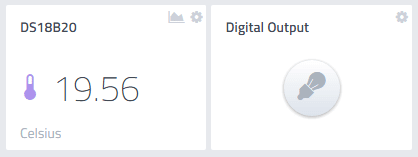
Configuración de su primer disparador
Disparadores en Cayyene son una manera de reaccionar a un cierto cambio en la Pi a través de un sensor conectado a él. Esto podría ser algo tan simple como una temperatura superior a un determinado valor o incluso sólo su pi ir fuera de línea. Como se puede imaginar que esto puede ser muy poderosa en la creación de dispositivos inteligentes que reaccionan a los alrededores. Por ejemplo, si la habitación se enfría demasiado, a continuación, convertir un calentador.
El proceso de añadir un disparador es muy sencillo :
- Ir a añadir en la esquina superior izquierda del tablero de instrumentos.
- Seleccionar un trigger desde el cuadro de abajo.
- En primer lugar el nombre de su activación, voy a llamar a la mía “demasiado caliente”.
- Ahora arrastrar y soltar su Frambuesa Pi desde la esquina izquierda en el caso de la caja.
- Por debajo de esto seleccionar el sensor de temperatura y tienen casilla junto a “por encima de la temperatura” seleccionado. (Opciones del dispositivo Si no se muestran simplemente refrescar la página)
- Ahora en el cuadro de selección a continuación, notificación y agregar una dirección de correo electrónico o número de teléfono de un mensaje de texto (puede agregar ambos).Asegúrese de marcar las casillas de verificación también.
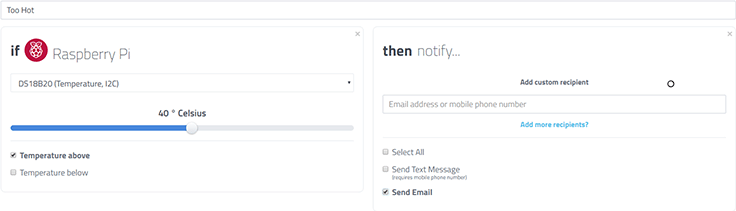
- Ahora haga clic en “Activación de almacenamiento”.
- Ahora debería ser guardado y le enviará una alerta cada vez que el sensor de temperatura es superior a 40 grados centígrados.
- También puede arrastrar el Raspberry Pi en el cuadro a continuación, y tienen que hacer muchas cosas, incluyendo el control de los dispositivos de salida. Por ejemplo, en mi circuito Tengo un LED que se enciende cuando la temperatura supera los 40 grados centígrados.
- Para hacer clic en el gatillo de disparo LED de nueva situada en la parte superior de la página. Nombre esta activar el gatillo LED.
- Ahora arrastrar el Pi en el caso de la caja y luego seleccione el sensor de temperatura de nuevo con 40 grados centígrados por encima.
- Ahora arrastrar el Raspberry Pi en cuadro a continuación. Selecciona nuestra salida digital y tienen la casilla de marcado.
- Ahora haga clic en Activación de almacenamiento.
- Ahora cada vez que nuestro sensor de temperatura conectado a la Pi reporta una temperatura superior a 40 grados centígrados se enviará un correo electrónico y encienda el LED. También tendrá que añadir otro factor desencadenante para apagar el LED cuando se cae de nuevo por debajo de 40, pero eso se lo dejo por ahora y pasar a los eventos.
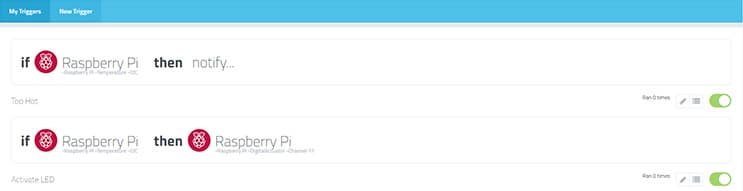
Eventos
Eventos en Raspberry Pi Cayenne es algo similar a los factores desencadenantes pero son dependientes del tiempo en lugar de depender de un cambio en un sensor o el propio dispositivo. La creación de un evento es bastante fácil
Vamos a ver rápidamente cómo configurar su pi para reiniciar una vez al mes.
- Ir a añadir en la esquina superior izquierda del tablero de instrumentos.
- Seleccionar evento en el cuadro de abajo.
- Ahora debería ver una pantalla con un calendario y una ventana emergente llamado nuevo evento.
- Introduzca los detalles de su evento. Por ejemplo, el mío se llama reinicio mensual y ocurrirá en el primer día de cada mes a las 2 am. A continuación se muestra un ejemplo de la pantalla.
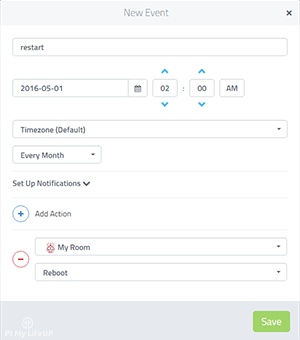
- Una vez hecho esto, haga clic en Guardar.
- Ahora debería ser capaz de ver su evento en el calendario. Basta con hacer clic en él si desea modificarlo.
Como se podría imaginar eventos puede ser bastante potente por lo que sería digno de mirar en estos más. Un buen ejemplo del uso de eventos sería si se necesita algo para ejecutar o activar (como luces que necesitan para ser activado en un momento específico).
Panel de GPIO
El panel GPIO dentro de Frambuesa Pi Cayena le permite controlar y modificar las patas del Pi. Por ejemplo, puede activar un pin de ser una entrada a una salida inversa y el vicio.También se puede activar tanto los pines de salida baja y alta.
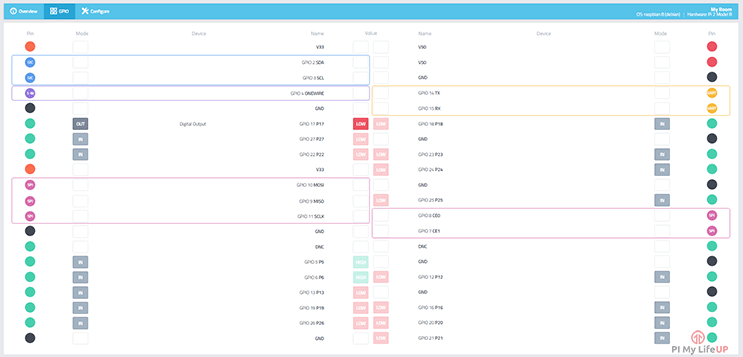
Como se puede ver que también lo convierte en un gran lienzo de referencia si necesita hacer referencia hacia atrás y ver qué pines son los que necesita. También puede ver los dispositivos que están asignados actualmente a los pines específicos. También es capaz de ver el estado actual de un alfiler. (Por ejemplo, entrada o salida y baja o alta)
Escritorio remoto
Se puede instalar Cayyene también en un escritorio remoto a su Frambuesa Pi, ya sea a través del navegador web o por medio de la aplicación móvil. Puede hacer esto simplemente haciendo lo siguiente.
- Sobre el tablero encontrar el widget que dice “comandos”.
- Dentro de este control, haga clic en el acceso remoto.
- Ahora se conectará a la Pi y abrir una nueva ventana. Si una nueva ventana no se abre el navegador más probable es bloqueado. Simplemente permiten cayenne.mydevices para abrir nuevas pestañas.
- Una vez hecho esto se puede controlar su Pi igual que como si estuviera allí con ella.
- Una de las ventajas con el uso de Cayena de escritorio remoto es que se puede acceder a él en cualquier parte del mundo con bastante facilidad en lugar de tener que configurar una VPN o abrir los puertos de la red.
-
 Infrarojo seguidor de linea¡Oferta!
Infrarojo seguidor de linea¡Oferta!$3.50$1.75 -
 Kit Raspberry – Sensor de lluvia FR-04¡Oferta!
Kit Raspberry – Sensor de lluvia FR-04¡Oferta!$97.00$92.50 -
 Case para Raspberry Pi 3¡Oferta!
Case para Raspberry Pi 3¡Oferta!$10.00$6.99